よくある質問
Question g-1:
LEDの色の違いや点滅はなにを意味しますか ?
(英語でやり取りできる方には、最も迅速で確実な方法です。)
Answer:
各Bluesoundプレーヤーは三色のLEDを備えています。前面にも第2のLEDがあります。LEDは、プレーヤーのステータスを表示します。
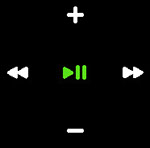
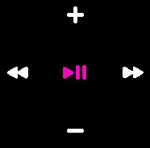
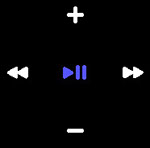

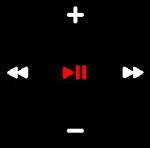
Question g-2:
BLUESOUNDプレーヤーの電源を切るにはどうすれば良いでしょう ?
Answer:
私たちは、皆さんがBluesoundで好きな音楽をいつでも聴くことができるよう、望んでいます。だからこそ、Bluesoundプレーヤーは、部屋に入ってきたらいつでもBluOS アプリで音楽を再生できるよう設計しました。
Bluesound プレーヤーは、アイドル状態でコマンドを受信するのを待つ間、スイッチやルーターなどの他のネットワークコンポーネントと同様に、ほとんど電力を消費しません。音楽を聴いていなくても、すべてのプレイヤーは自宅の他のプレイヤーともつながり続けます。Gen2プレーヤーは、アイドル状態から15分後に自動的にパワーセーブモード(6.0W未満の電源)に入ります。このモードでは、プレーヤーはエネルギーを節約しますが、アプリのコマンドに応答し、ネットワーク上で利用できます。
節電が非常に重要であるか、またはあなたが旅行中の時のようにプレイヤーが長期間使用されない場合は、再生/一時停止ボタンを5秒以上押し続けてプレイヤーをバケーション・モードにすると、消費電力は0.5W以下になります。バケーション・モードでは、すべてのネットワークアクティビティも停止し、プレーヤーはアプリに表示されず、アプリのコマンドに応答しません。 再生/一時停止ボタンをもう一度押すと、プレーヤーはレディモードに戻ります。
Question g-3:
BLUESOUNDはMQA対応ということですが、フルデコードですか、コアデコードのみですか?
Answer:
BLUESOUNDは全モデルフルデコードで、192kHz/24bitまで対応しています。
Question g-4:
NODEシリーズに使用されているD/Aコンバーターを教えてください。
Answer:
何れもバーブラウンの384kHz/32bit(*)D/Aコンバーターで POWER NODE 2i は、PCM5242、NODE2i とVAULT2i はPCM5122を使用しています。NODE及びPOWERNODEはPCM5242を使用しディファレンシャル出力構成としています。(BLUESOUNDで再生可能なフォーマットは最大192kHz/24bitです)
Question g-5:
BLUESOUNDはROONに対応していますか
Answer:
BLUESOUNDは、全モデルRoon Readyのネットワークプレーヤーです。
Question g-6:
BLUESOUNDは、AMAZON MUSIC HDにフル対応していますか
Answer:
BLUESOUNDは、最大24bit/192kHzのULTRA HDまで対応し、ダウンコンバートすることなくハイレゾ音源をお楽しみいただけます。
Question g-7:
USB A端子に曲の入った、外付けハードディスクを接続して再生することができますか。
Answer:
USB端子に直接ハードディスクを接続した場合、FAT32もしくはNTFSでフォーマットされたものであれば再生は可能です。
しかしながら、BLUESOUNDのUSB端子は、本来USBメモリ等を接続し、一時的に聴く用途を想定していますので、制限があり不安定な場合があります。
より安定したソリューションとしては、ネットワーク共有をお勧めします。 両者には以下のような差異があります。
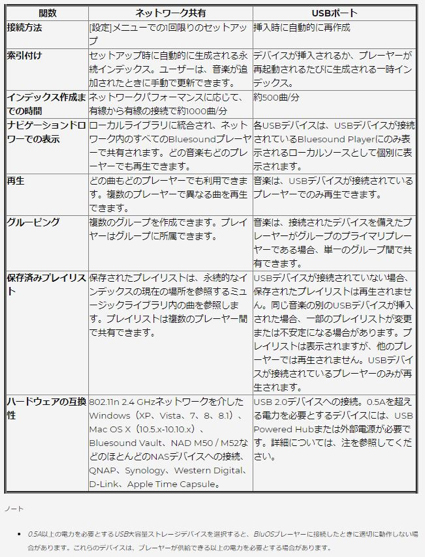
Question g-8:
BluOSでDSDファイルを再生する方法を教えてください。
Answer:
新世代のNODEデバイスの場合
2024年世代のNODEデバイスでは、DSDファイルをオーディオシステムに簡単に統合できます。対象モデルは以下の通りです。
NODE NANO (N030)
NODE (N132)
NODE ICON (N530)
注意点:
DSDファイルは、ローカルライブラリにインデックスされたものか、プレーヤーに直接接続されたUSBドライブにあるもののみ対応しています。
デジタル出力で再生する場合、変換されたDSDファイルはPCM信号として出力されます(DoPには現時点では非対応です)。
非DSD対応プレーヤーも、DSD対応プレーヤーをグループのメインに設定すれば、DSDファイルを再生可能です。
上記以外のモデルでは別途変換ツールが必要です。
旧モデルを使用した変換
DSD 再生には、Windows または macOS 用の BluOS コントローラー アプリが必要です。コンピューターのローカル*にある DSD ファイル (内蔵ハードディスクドライブまたは USB接続ハードディスクドライブ) を含むフォルダーを選択します。選択した DSD ファイル コレクションがコピーされ、24ビット FLACファイルに変換され、ネットワーク内のすべての BluOS プレーヤーで使用できるようになります。
ご注意:
上記に記載されていないBluOS プレーヤーで DSDファイルを再生するには、次の手順を実行します。
Question g-9:
BluOSのヴォリュームコントロールはデジタル出力にも有効ですか?
Answer:
操作アプリBluOSによるヴォリューム操作は、光、同軸出力共に有効です。
また、逆にヴォリュームの出力レベルを固定にすることも設定によって可能です。
Question g-10:
BLUESOUNDの同軸デジタル出力は受信中のストリーミング音源に対してビットパーフェクトですか?
デジタル出力を使い、外部DACを使用したときのMQAソースのデコードとスペックについて教えてください。
Answer:
BLUESOUNDのデジタル出力は、同軸、光にかかわらず基本的にビットパーフェクトで出力します。
また、MQA音源に関しては以下のとおり動作いたします。
Question g-11:
Amazon Music アプリで作成済みの「マイミュージック(プレイリストやアルバムなど)を一覧表示させるのにはどのようにすれば良いのでしょうか。
Answer:
Amazon Musicのプレイリストは、Amazon Music > 楽曲一覧 > プレイリストで一覧表示が可能です。
Question g-12:
NODE2i / VAULT2iの電源ケーブルを交換したいので、極性を教えてください。
Answer:
BLUESOUNDはスイッチングモード電源を使用しており、ユニバーサル極性の電源ユニットです。
二重絶縁の非極性ACジャックを採用しており、動作が不安定になるためケーブルの交換はお勧めできません。
Question g-13:
Amazon Music HDを楽しんでいます。デジタル出力を使用する場合、フルスペックで出力されますか?
Answer:
Amazon Music HDにはフルスペックで対応しており、デジタル出力からもビットパーフェクトで出力されます。
TIDAL等のMQA音源は接続するDACにより、MQAの仕様により出力が変わります。(Question g-10をご参照ください)
Question g-14:
プレイキューの使い方を教えてください。
Answer:
BluOS アプリで曲を選択して再生すると、プレーヤーの再生キューに追加されます。 プレイキューは、異なるストリーミングサービスやローカルストレージの曲等が混在させられますので、ソースの異なるプレイリストを作成することが出来ます。
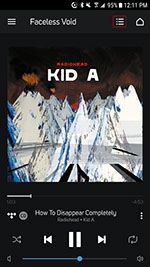
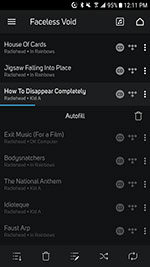
プレイヤーの現在のプレイキューを表示するには、Now Playing 画面の右上にある3 本の線を選択します。プレイキューの下部には、キューに入っている音楽を制御するいくつかのボタンがあります。
 プレイキューの保存:現在のプレイキューをBluOS のプレイリストとして保存することができます。
プレイキューの保存:現在のプレイキューをBluOS のプレイリストとして保存することができます。
 プレイキューの削除:現在のプレイキューにあるすべてのコンテンツをクリアします。
プレイキューの削除:現在のプレイキューにあるすべてのコンテンツをクリアします。
 プレイキューのエディット:現在のプレイキューの順序を並べ替えたり、曲を削除することができます。
プレイキューのエディット:現在のプレイキューの順序を並べ替えたり、曲を削除することができます。
 シャッフル:プレイキューをランダムに並び替え、その順序で再生を続行します。
シャッフル:プレイキューをランダムに並び替え、その順序で再生を続行します。
 リピート:全曲リピート、1 曲リピート、リピートオフを切り替えます。
リピート:全曲リピート、1 曲リピート、リピートオフを切り替えます。
全曲リピートするとプレイキューの全曲をリピートします。1 曲リピートはアイコンの右上に小さな1 が表示され、再生中の曲を繰り返します。
オートフィル:
デフォルトでは、BluOS はオートフィル機能を有効にしています。この機能を有効にすると、ストリーミング サービスまたはローカル ライブラリから曲が選択されると、選択された曲に続く曲が自動的にプレイキューに追加され、音楽の連続再生が可能になります。現在のプレイキューからオートフィルの選択を削除するには、オートフィルの隣にあるゴミ箱のアイコンを選択してください。あなたが完全にこの機能を無効にしたい場合は、BluOS アプリの「設定」>「プレイバック」で、オートフィルを無効にすることができます。
Question g-16:
BLUESOUNDは、UPnP/DLNAに対応していないようです。対応の予定はありますか。
Answer:
UPnP/DLNAのようなオープンなプロトコルの採用は 、 セキュリティ上 多くの問題があるため、BLUESOUNDは今後も対応するつもりはありません。
Question g-17:
BLUESOUND は どんな ストリーミングサービスに対応していますか?
Answer:
対応サービスは継続的に拡大しています 。
現在の対応パートナーリストは こちら (英語ページ) で、ご案内しています 。
Question g-18:
BLUESOUNDをアップグレードするにはどうすればよいですか?
Answer:
すべてのBLUESOUNDプレーヤーは、最初にセットアップしてホームネットワークに接続する時に、自動的に最新バージョンのBluOSにアップグレードされます。その初期セットアップのアップグレード後、プレーヤーはソフトウェアの更新を定期的にチェックします。
初期設定後、BLUESOUNDプレーヤーをアップグレードする方法は3つあります。